Was tun, wenn Sie keine Bilder in WordPress hochladen können?
Veröffentlicht: 2021-06-18Können Sie keine Bilder auf Ihre Website hochladen? In der Tat müssen Sie sich fragen, warum Sie keine Bilder in WordPress hochladen können. In diesem Fall erhalten Sie entweder einen Dateigrößenfehler oder einen WordPress-HTTP-Fehler.
Die Fehler beim Hochladen von WordPress-Bildern können auftreten, wenn Sie es am wenigsten erwarten oder nachdem Sie einige Änderungen auf Ihrer Website vorgenommen haben. Um herauszufinden, warum Sie keine Bilder in WordPress hochladen können und wie Sie den Fehler beheben können, müssen Sie sich jedoch anstrengen.
In diesem Leitfaden haben wir die Lösungen basierend auf den möglicherweise auftretenden Upload-Fehlern zusammengestellt. Kurz gesagt, wir haben die Lösungen gruppiert, um Ihnen zu helfen, die passende Lösung für die spezifischen Fehler zu finden, wenn keine weiteren Bilder auf meiner WordPress-Website hochgeladen werden können.
Häufige Fehler „Bilder können nicht in WordPress hochgeladen werden“ und wie man sie behebt
Es ist einfacher, die meisten Fehler beim Hochladen von WordPress-Bildern zu beheben, wenn Sie die Lösungen kennen, die Sie zuerst ausprobieren müssen. Daher werden die Antworten in diesem Leitfaden basierend auf den WordPress-Fehlern , die möglicherweise auftreten, in Kategorien eingeteilt.
1. Wenn Sie Dateigrößenfehler sehen
Geben Sie hier Ihren Text ein... Dieser WordPress-Fehler tritt auf, wenn das von Ihnen hochgeladene Bild größer ist als die zugewiesene Dateigrößenbeschränkung für Bild-Uploads.
Lösung: Erhöhen Sie die maximale Dateigröße
Gehen Sie dazu in Ihren primären WordPress-Ordner>>php.ini-Datei>> Fügen Sie diesen Text hinzu :
post_max_size = 128M
max_execution_time = 300
Geben Sie hier Ihren Text ein ... Falls Sie Ihre php.ini-Datei nicht in Ihrem WordPress-Ordner finden können, müssen Sie nur: die php.ini-Datei erstellen >> dann den obigen Text einfügen >> und die Datei hochladen Ihr primärer WordPress-Ordner.
Infolgedessen können Sie die maximale Dateigröße erhöhen und Bilder hochladen. Einige WordPress-Webhosting-Lösungen hindern Sie jedoch daran, die festgelegte Upload-Größenbeschränkung zu erhöhen. Haben Sie versucht, die Größe zu erhöhen, aber es hat nie funktioniert? Möglicherweise müssen Sie Ihren Hosting-Provider bitten, ihn in Ihrem Namen zu erhöhen. Um dies zu überprüfen, gehen Sie zu Medien>>Neu hinzufügen.
2. Wenn beim Hochladen ein WordPress-HTTP-Fehler ausgegeben wird
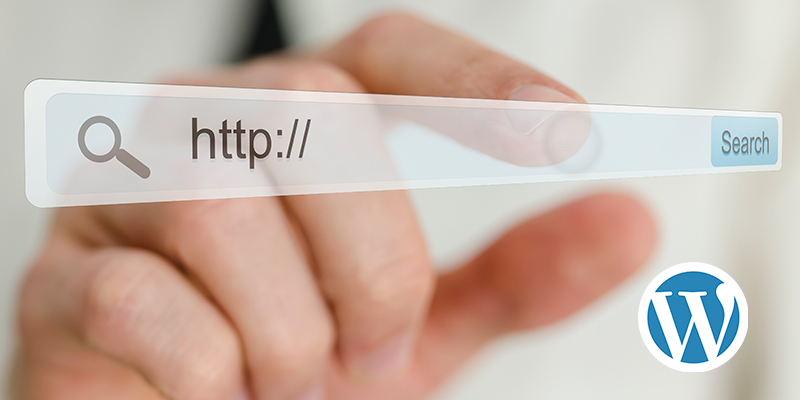
Viele Probleme können zu einem HTTP-Fehler führen. Die beiden häufigsten Ursachen für diesen Fehler sind jedoch:
Problemlösung: Erhöhen Sie das Speicherlimit, um zu beheben, dass keine Bilder in WordPress hochgeladen werden können
Wussten Sie, dass wenig Speicher in WordPress viele Probleme verursachen kann? Eines dieser Probleme ist, dass ich keine Bilder in WordPress hochladen kann . Stattdessen erhalten Sie einen HTTP-Fehler, weil die WordPress-Bilder nicht hochgeladen werden können.
In diesem Fall erhöhen wir den Speicher, der verwendet wird, um Anwendungen auf Ihrem Server auszuführen. Um das Speicherlimit zu erweitern, müssen Sie ein FTP verwenden, um auf Ihre WordPress-Website zuzugreifen. Öffnen Sie danach den Ordner, der Ihre WP-Dateien enthält. Suchen Sie hier Ihre wp-config-Datei und beginnen Sie mit der Bearbeitung, um diesen Code hinzuzufügen:
Im Gegenzug wird Ihr PHP-Speicher um 256 MB erhöht und der WordPress-HTTP-Fehler behoben, wenn der Speicher die Ursache war.

Lösung: Stellen Sie Ihren Bildprozessor so ein, dass er einen Thread verwendet
WordPress verarbeitet Bilder mit Bildprozessoren. Einer von ihnen ist Imagick , dessen Design die Verwendung vieler Threads beinhaltet, um die Bildverarbeitungsgeschwindigkeit zu erhöhen. Einige Webhosting-Anbieter schränken die Multi-Thread-Funktion jedoch ein. Dies kann dazu führen, dass ich keine weiteren Bilder auf meiner WordPress-Website hochladen kann HTTP-Fehler.
Um dieses Problem zu lösen, müssen Sie ein FTP verwenden, um auf Ihre WordPress-Website zuzugreifen. Der nächste Schritt besteht darin, Ihre .htaccess-Datei zu finden. Bearbeiten Sie als Nächstes Ihre .htaccess-Datei, um diese Konfiguration hinzuzufügen:
Um zu überprüfen, ob Sie den Fehler behoben haben, versuchen Sie, Ihr Bild hochzuladen.
3. Wenn Sie eine bestimmte Datei nicht hochladen können
Können Sie eine bestimmte Datei nicht hochladen, während der Upload anderer Dateien in Ordnung ist? Verwenden Sie in diesem Fall eine dieser beiden einfachen Methoden, um dieses Problem zu beheben:
Problemlösung: Benennen Sie das Bild um
Wenn Ihre Bilddatei Akzentbuchstaben oder Sonderzeichen wie @, #, $ enthält, müssen Sie diese entfernen. Benennen Sie dazu einfach Ihre Datei um und laden Sie sie dann in Ihr WordPress hoch.
Problemlösung: Passen Sie die Größe Ihres Bildes an, um die Upload-Probleme zu beheben
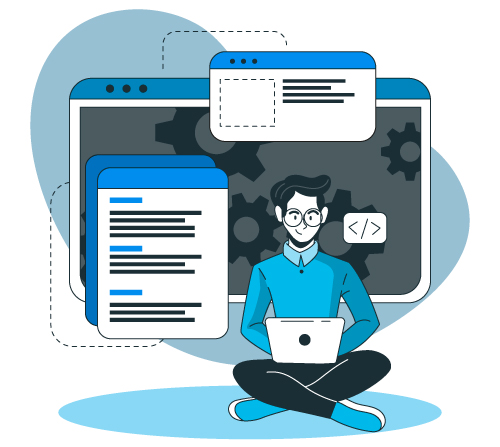
Ihre spezifische Bilddatei kann möglicherweise nicht hochgeladen werden, da sie zu groß ist. Um dieses Problem zu lösen, müssen Sie die Größe Ihres Bildes ändern und es verkleinern. Sie können dies mit dem Online-Tool Picresize oder einem beliebigen Bildbearbeitungsprogramm tun. Dies spielt eine entscheidende Rolle bei Ihrer WordPress-SEO-Optimierung .
4. Wenn Sie nicht hochladen können (kürzlich auf einen anderen Host verschoben oder Mediengalerie zeigt leere Bilder)
Manchmal treten beim Hochladen Probleme auf, bei denen Sie Leerzeichen in Ihrer Galerie sehen, anstatt gute Bilder zu sehen. In diesem Fall könnte Ihr Upload-Ordner die Ursache sein.
Um die ideale Berechtigung für Ihren Upload-Ordner festzulegen, benötigen Sie ein FTP, um auf Ihre Website zuzugreifen. Sobald Sie auf Ihre Website zugreifen, gehen Sie zu Ihrem „wp-content“-Ordner und öffnen Sie ihn mit einem Doppelklick.
Navigieren Sie hier zum Ordner „Uploads“ und klicken Sie mit der rechten Maustaste darauf. Wählen Sie als Nächstes die Dateiberechtigungen aus.
Stellen Sie nun Ihren numerischen Wert auf 744 ein, aktivieren Sie dann das Kontrollkästchen „ In Unterverzeichnisse rekursieren “ und wählen Sie „ Nur auf Verzeichnisse anwenden“. Klicken Sie abschließend auf die Schaltfläche „O K “.
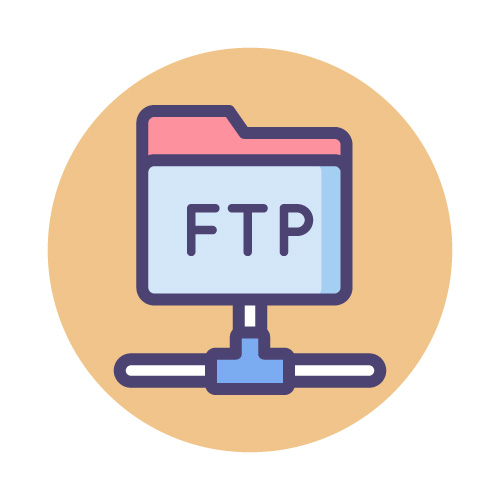
Um zu überprüfen, ob Ihre Bilder angezeigt werden, laden Sie Ihre Bibliothek neu und versuchen Sie, eine Datei hochzuladen.
NB : Zusätzliche Lösungen zur Behebung von Problemen mit dem Hochladen von Bildern in WordPress
Plugins deaktivieren
Manchmal müssen Sie nur Ihre WordPress-Plugins deaktivieren, um die Probleme beim Hochladen von Bildern zu beheben. Überprüfen Sie danach das Plugin, das das Problem verursacht, indem Sie eines nach dem anderen aktivieren.
Cache leeren
Benutzt du ein Caching-Plugin ? Sie können versuchen, diesen Fehler beim Hochladen von Bildern zu beheben, indem Sie den Cache Ihres Plugins leeren.
Verwenden Sie den nativen Browser-Uploader
Sie können die Probleme beim Hochladen von Bildern auf Ihrem WordPress beheben, indem Sie einen nativen Browser-Uploader verwenden. So wechseln Sie zu Ihrem nativen Browser:
Gehen Sie zu Ihrem WordPress-Dashboard >> Medien >> Neu hinzufügen >> Browser-Uploader .
Fazit
Die oben genannten Lösungen helfen Ihnen, die Fehler beim Hochladen von Bildern auf Ihrer WordPress-Website zu beheben. Trotzdem kann es manchmal schwierig sein, die Probleme beim Hochladen von Bildern zu diagnostizieren und zu beheben. Wenn das Problem weiterhin besteht, wenden Sie sich an Ihren Webhoster, um Hilfe zu erhalten. Sie können auch Hilfe von unseren erfahrenen WordPress-Entwicklern für jedes WordPress-Problem erhalten.
